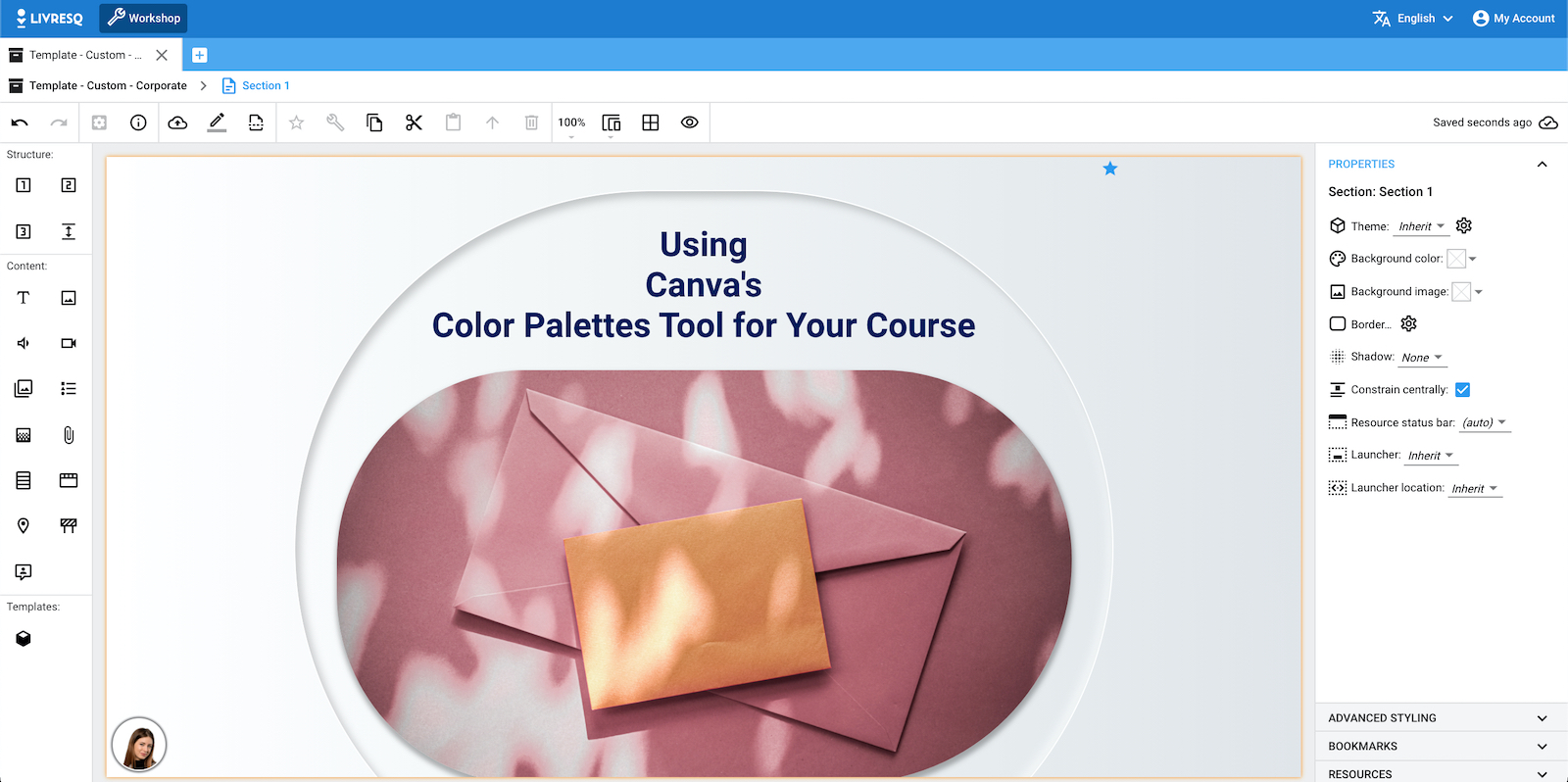Witam,
Synergie występują wszędzie w przyrodzie, więc nie może dziwić, że narzędzia cyfrowe również synergizują. Dzisiaj porozmawiamy o czymś, co jest niezbędne w procesie tworzenia kursów, a mianowicie o znalezieniu i użyciu odpowiedniej palety kolorów dla właściwych odbiorców. Proces ten zwykle zajmuje dużo czasu i generuje frustrację u osób, które nie są zaznajomione z projektowaniem graficznym, takich jak trenerzy i nauczyciele.
Wiemy, że wielu trenerów i nauczycieli korzysta zarówno z Canva (tworzenie zasobów), jak i LIVRESQ (tworzenie kursów), ale niekoniecznie używają ich jednocześnie. W tym artykule zbadamy, jak zbliżyć te narzędzia pod względem współpracy, aby projekt został wykonany w doskonałym czasie, ale także wyglądał świetnie, bez frustracji.
Zobaczmy, jak można wykorzystać jedno z narzędzi stworzonych przez Canva do wyboru najlepszego koloru. Nazywa się Palety kolorów, a wyniki można zastosować również do LIVRESQ:
Kroki korzystania z narzędzia w Canva:
- Przejdź do https://www.canva.com/colors/color-palettes/. Na środku ekranu pojawi się pole wyszukiwania;
- Kliknij w pole wyszukiwania i wpisz kilka głównych pomysłów dotyczących tego, jak powinien wyglądać kurs;
- Gdy zaczniesz wprowadzać tekst z klawiatury, Canva zacznie również oferować sugestie pasujące do zapytania;
- Kliknij wynik, który uznasz za przydatny. Wskazówka: Po kliknięciu otrzymasz również kilka kombinacji powiązanych z tą, którą znalazłeś, nie ignoruj ich.
Jeden aspekt tutaj, dla elementów tła w kursie zalecamy użycie Maksymalnie 2 lub 3 kolory i trzymać się ich w całym materiale. Ta decyzja będzie miała ogromny wpływ na ucznia.
Teraz masz kilka kodów z narzędzia Canva Colour Palettes, ale co z nimi zrobisz?
- Wejdź do edytora w programie Canva:
- Wybierz jeden projekt, który jest odpowiedni dla Twojego kursu. Może to być projekt już stworzony lub zupełnie nowy;
- Wprowadź go;
- Aby rozpocząć stosowanie kodów do elementów, należy wybrać element docelowy, a następnie przejść do lewej górnej sekcji i kliknąć przycisk koloru;
- Otworzy się panel, w którym można wprowadzić kod koloru bezpośrednio do pola wyszukiwania Pro Tip: W tym polu wyszukiwania można również bezpośrednio wyszukać paletę kolorów, na przykład po nazwie: "Thwarted Summer Shower".
- W LIVRESQ należy wejść do edytora:
- Wybierz kurs
- Przejdź do Preferencji - zakładka Właściwości (w prawej części ekranu).
- Wybierz jeden z "Motywów" i kliknij przycisk koła. Tutaj możesz umieścić kody kolorów z narzędzia Canva Palettes.
- Rozpocznij eksperymentowanie z "Kolorem podstawowym", "Jaśniejszym kolorem podstawowym" i "Ciemniejszym kolorem podstawowym". Możesz także eksperymentować z kolorem tła. Aby zastosować dowolny kod, wybierz jeden z przycisków kolorów znajdujących się po prawej stronie każdego modyfikatora.
Wykonanie tych prostych czynności może pomóc zaoszczędzić mnóstwo czasu. Gdy będziesz używać tej samej palety kolorów zarówno w Canva, jak i LIVRESQ, znacznie łatwiej będzie Ci opracować kurs lub lekcję. Zobacz poniżej krótki film z instrukcjami.
Miłego dnia,
Alex Malureanu
Współzałożyciel i CMO Ascendia S.A.